Как правильно создать фирменный бланк в Microsoft Word
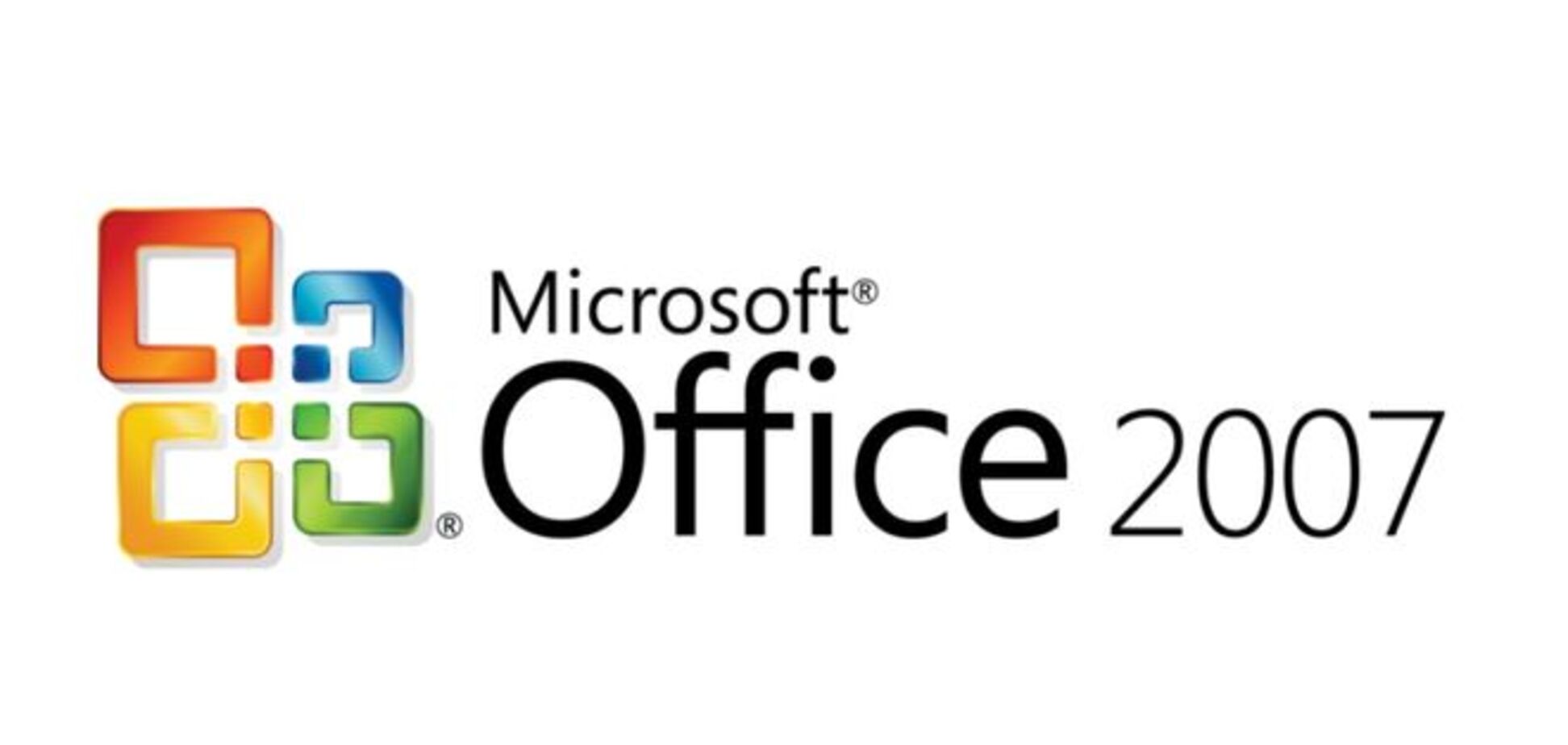
На фирменном бланке печатаются практически все документы компаний, и это придает им уникальный фирменный стиль.
Предлагаем вам подробнее узнать, как правильно делается такой бланк на примере Microsoft Office Word 2007.
Для создания фирменного бланка в программе Microsoft Office Word 2007 необходимо выполнить следующие действия.
1. Перейдите на вкладку "Вставка", в группу "Колонтитулы", и нажмите кнопку "Верхний колонтитул". На экране появятся готовые варианты дизайна колонтитулов. Вы можете подобрать колонтитул под стиль титульной страницы — в Microsoft Office 2007 все дизайны пересекаются между собой. Щелкните на любом дизайне, и вы увидите, как основной текст вашего документа станет светлым, а выше первой строки появится область, в которую нужно что-то ввести.
Читайте: Microsoft официально закрыла интернет-браузер Internet Explorer
2. После того как вы выберете дизайн, на ленте появится новая вкладка — "Конструктор". С помощью инструментов этой вкладки настройте колонтитулы. Например, в группе "Положение" можно задать расстояние от полей до колонтитулов.
3. Чтобы вставить в колонтитул логотип, нажмите в группе "Вставить" кнопку "Рисунок" . На экране появится диалоговое окно открытия файлов. Укажите, где на компьютере хранится изображение логотипа, и нажмите кнопку "Вставить". Логотип вставится в колонтитул.
4. Кроме логотипа, в верхний колонтитул можно вставить дату и время создания документа. Для этого в группе "Вставить" нажмите соответствующую кнопку, например "Дата и время" . На экране появится диалоговое окно, в котором вы можете выбрать формат даты.
Обычно дату вставляют в договоры, чтобы она автоматически менялась.
Читайте: Microsoft представила новый Office 2016 и бизнес-версию Skype
5. Отредактировав верхний колонтитул, нажмите кнопку "Перейти к нижнему колонтитулу" . Вы автоматически перейдете в нижнюю часть страницы, чтобы оформить нижний колонтитул. Здесь введите контактные данные компании: телефон, веб-сайт, адрес электронной почты.
6. После того как вы введете в колонтитулы нужную информацию, щелкните на кнопке "Закрыть окно колонтитулов" на дополнительной вкладке "Конструктор", и весь текст снова станет доступным для редактирования. Колонтитулы появятся на каждой странице документа в виде автоматически встроенных блоков. Фирменный бланк готов!
Кроме колонтитулов, для создания фирменных бланков часто используются подложки— это рисунки, которые вставляются в документ в качестве фона страниц. Возможно, это будет логотип (конечно, если вы вставили логотип в верхний колонтитул, нет необходимости дублировать это изображение, устанавливая его в качестве фона). Чтобы задать подложку, перейдите на вкладку "Разметка страницы" и щелкните на кнопке "Подложка" в группе "Фон страницы". Выберите в меню пункт "Настраиваемая подложка". В появившемся диалоговом окне установите переключатель в положение "Рисунок". После этого нажмите кнопку "Выбрать", в открывшемся окне укажите место хранения нужного рисунка на компьютере" и нажмите кнопку "Вставить".
Читайте: 20 скрытых функций Microsoft Word, которые помогут вам в работе










